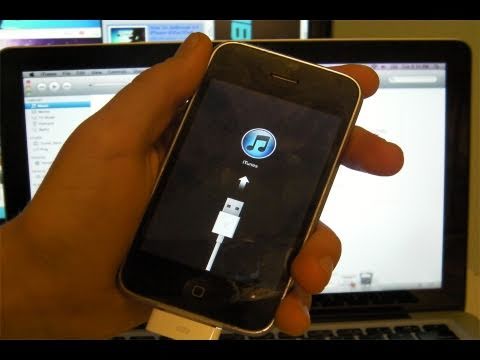En af de mest almindelige årsager til gendannelse af firmware til iPhone, iPod eller iPad kan være at jailbreak eller opdatere til den nyeste version.

Instruktioner
Trin 1
Sørg for at have sikkerhedskopieret din mobilenhed med iTunes, eller udfør den manuelle sikkerhedskopieringsprocedure.
Trin 2
Tilslut din enhed til computeren ved hjælp af det specielle USB-kabel, der følger med i pakken, og vent på, at applikationen automatisk registrerer enheden.
Trin 3
Vælg din enhed på listen i venstre rude i iTunes-programvinduet, og åbn dens genvejsmenu ved at klikke på højre museknap.
Trin 4
Angiv kommandoen "Opret en sikkerhedskopi", og vent på, at processen er afsluttet.
Trin 5
Følg stien:
drive_name: / Documents and Settings / user_name / Application Data / Apple Computer / iTunes / mobile_device_name Software Update - til Windows OS;
drive_name: / Library / iTunes / mobile_device_name Softwareopdatering - til Mac OS
og identificer den gemte eller oprettede backupfil på enhedens firmware. Filen skal have en *.ipsw udvidelse.
Trin 6
Hold Shift-funktionstasten nede (til Windows OS) eller funktionstasten Option (til Mac OS), og vælg din enhed igen fra listen i venstre rude i iTunes-applikationen.
Trin 7
Brug kommandoen "Gendan fra sikkerhedskopi" i rullemenuen, og angiv den fulde sti til en bestemt fil af den krævede firmware i dialogboksen "Vælg iTunes-fil", der åbnes.
Trin 8
Bekræft udførelsen af gendannelseskommandoen ved at klikke på knappen "Vælg" og vent på, at processen er afsluttet.